登录
- 微信登录
- 手机号登录
微信扫码关注“汇帮科技”快速登录
Loading...
点击刷新
请在微信【汇帮科技】内点击授权
300秒后二维码将过期
二维码已过期,点击刷新获取新二维码
登录
登录
其他登录方式
来源:汇帮科技 修改日期:2024-09-23 15:23
在数字化时代,视频处理成为了不可或缺的一环,其中将MOV格式转换为MP4格式尤为常见,这是因为MP4格式具有高兼容性和较小体积的特性,在各种设备和平台上播放、分享更加便捷。为了帮助用户轻松实现这一需求,本文将介绍三种简单的视频格式转换方法,并详细指导操作过程。

1. 下载与安装:首先,从官方或可信渠道(如汇帮科技官网)获取并安装“汇帮视频格式转换器”。确保从正规途径获取软件,避免下载盗版。
软件名称:汇帮视频格式转换器
下载地址:https://www.huibang168.com/download/wB6PEuwOmFP1
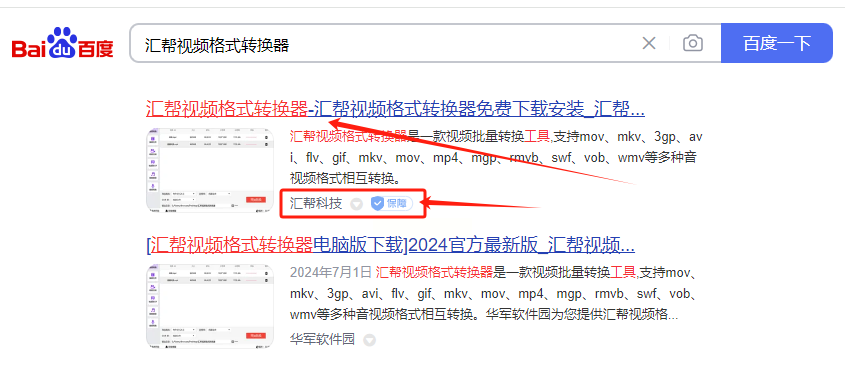
2. 启动软件:在桌面上找到并打开该软件。定位到主界面中的“视频转换”功能,并点击进入操作页面。
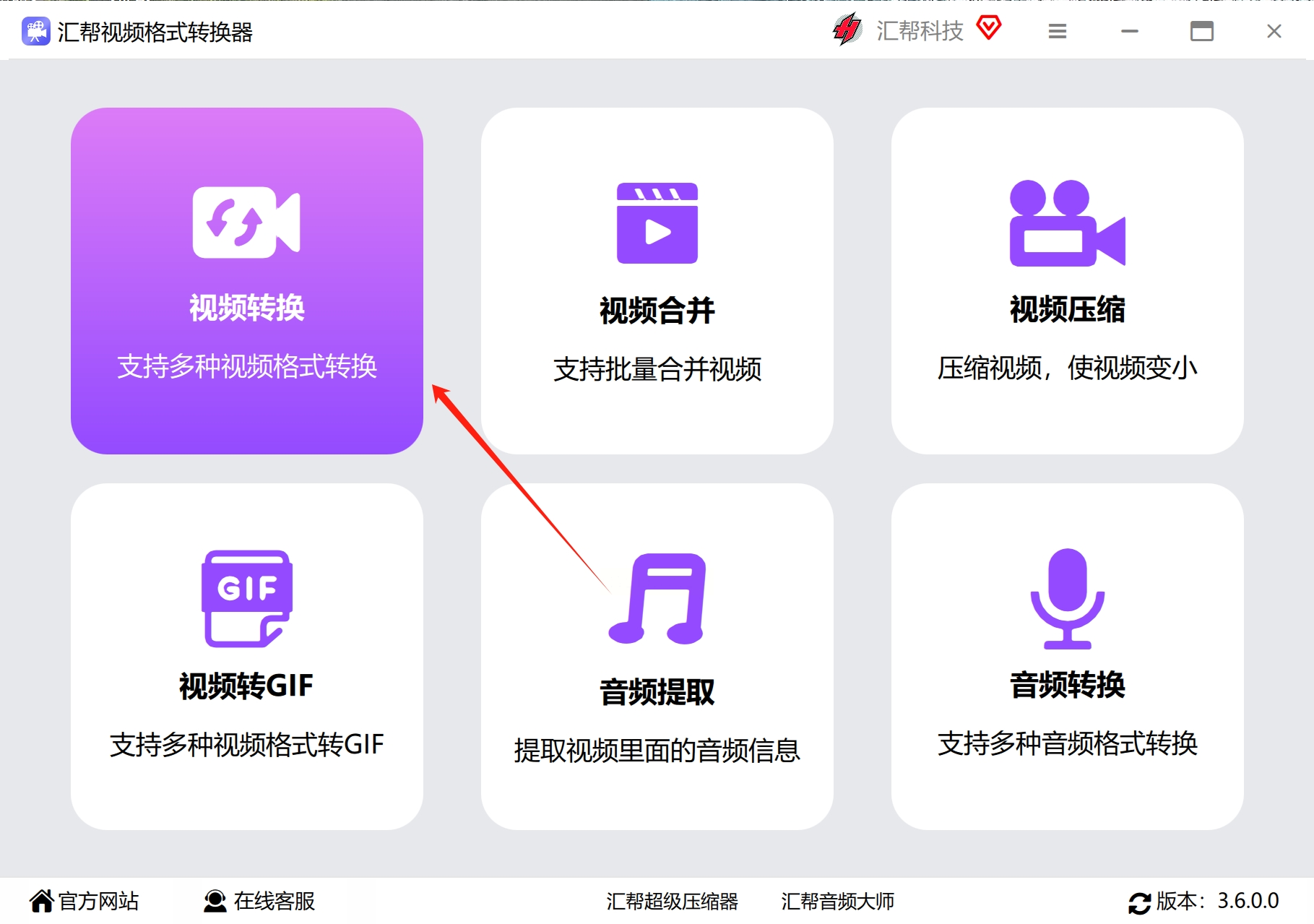
3. 添加文件:选择你希望转换的MOV文件,可以点击“添加按钮”逐个选取或通过拖拽方式直接将文件放入界面上方区域。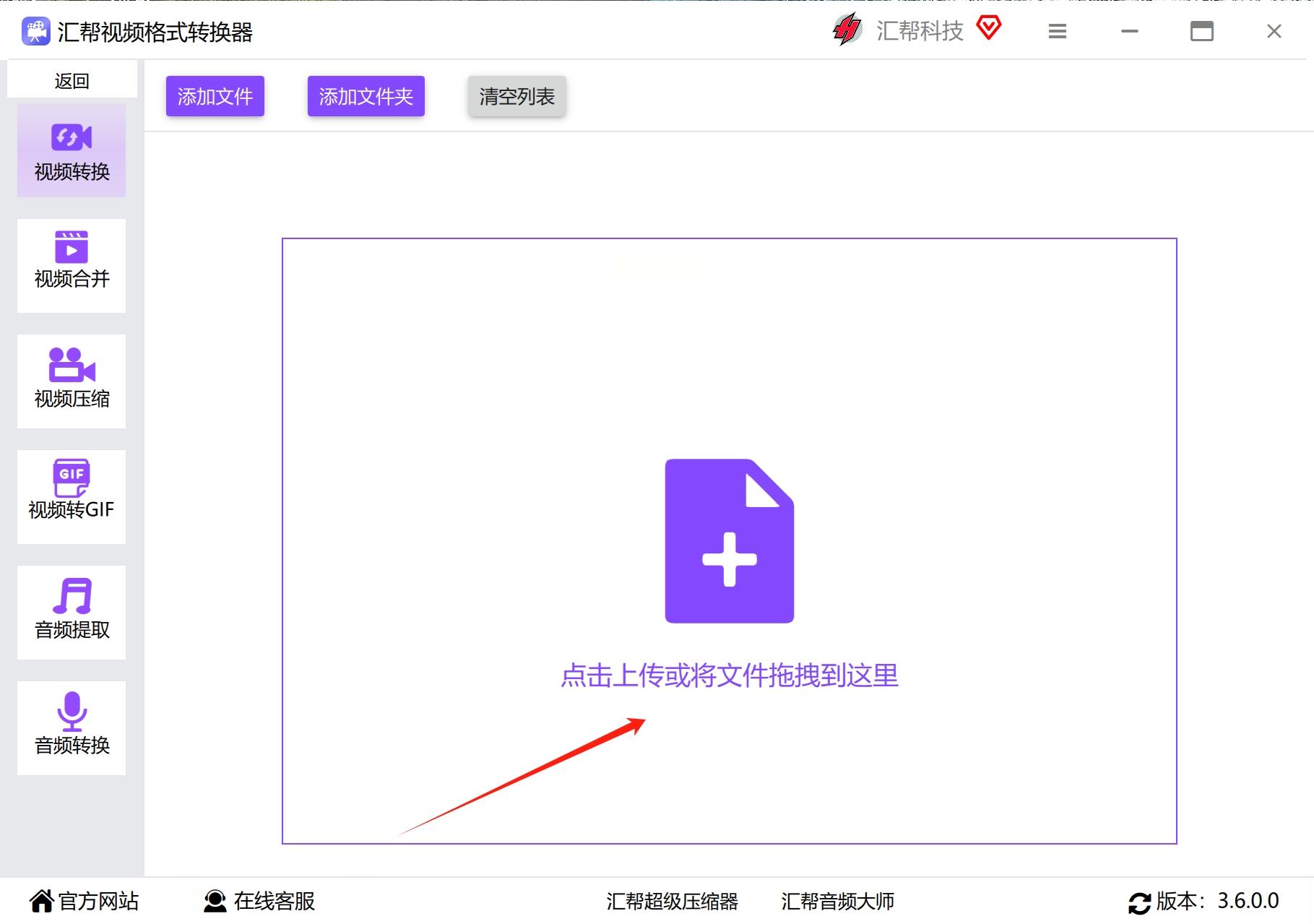
4. 选择输出格式:在软件下方,“输出格式”选项中找到并选中MP4作为目标格式。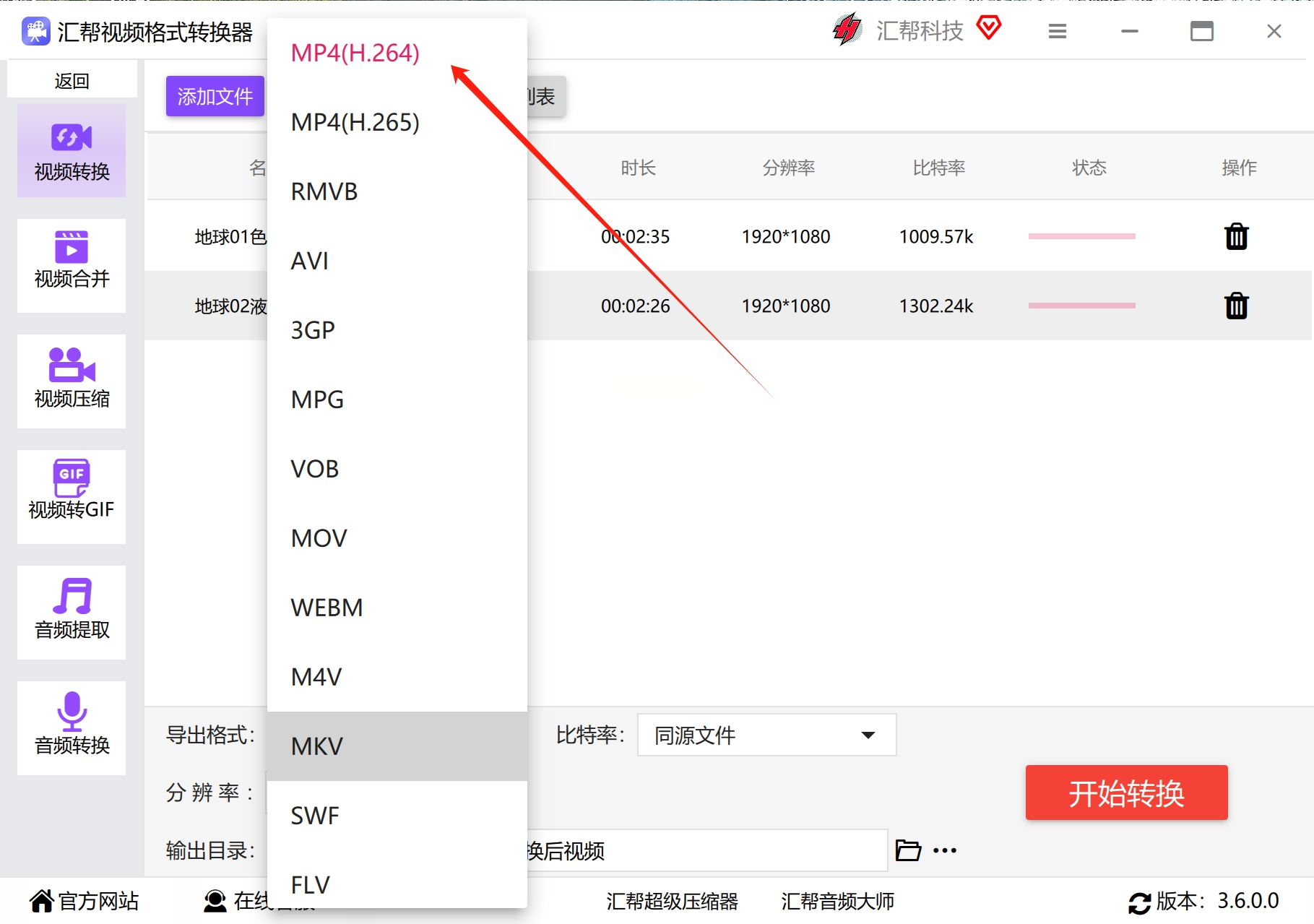
5. 调整设置:默认比特率和分辨率通常能满足基本需求,若需特殊要求可自行调整。点击“开始转换”,软件将自动处理文件。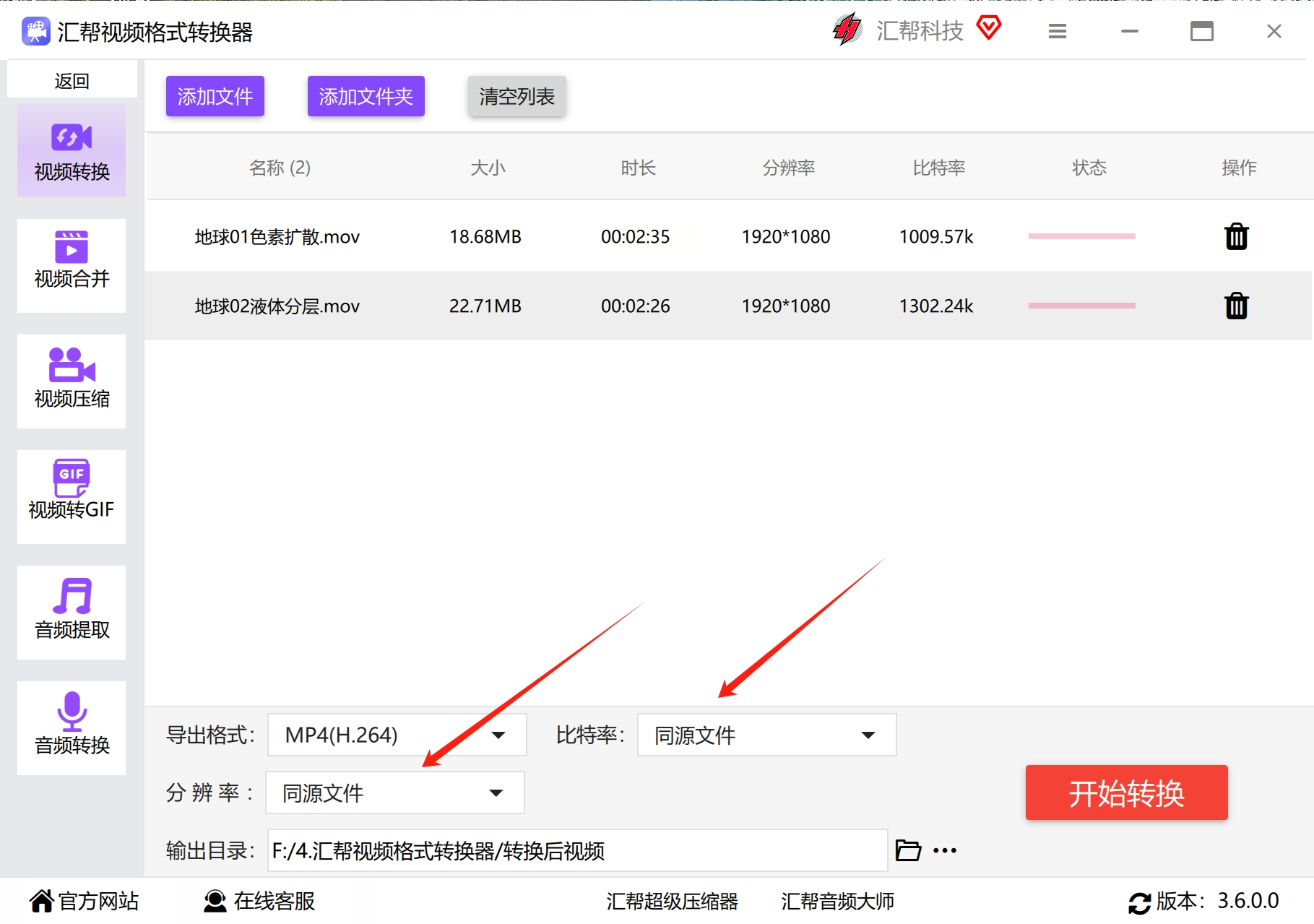
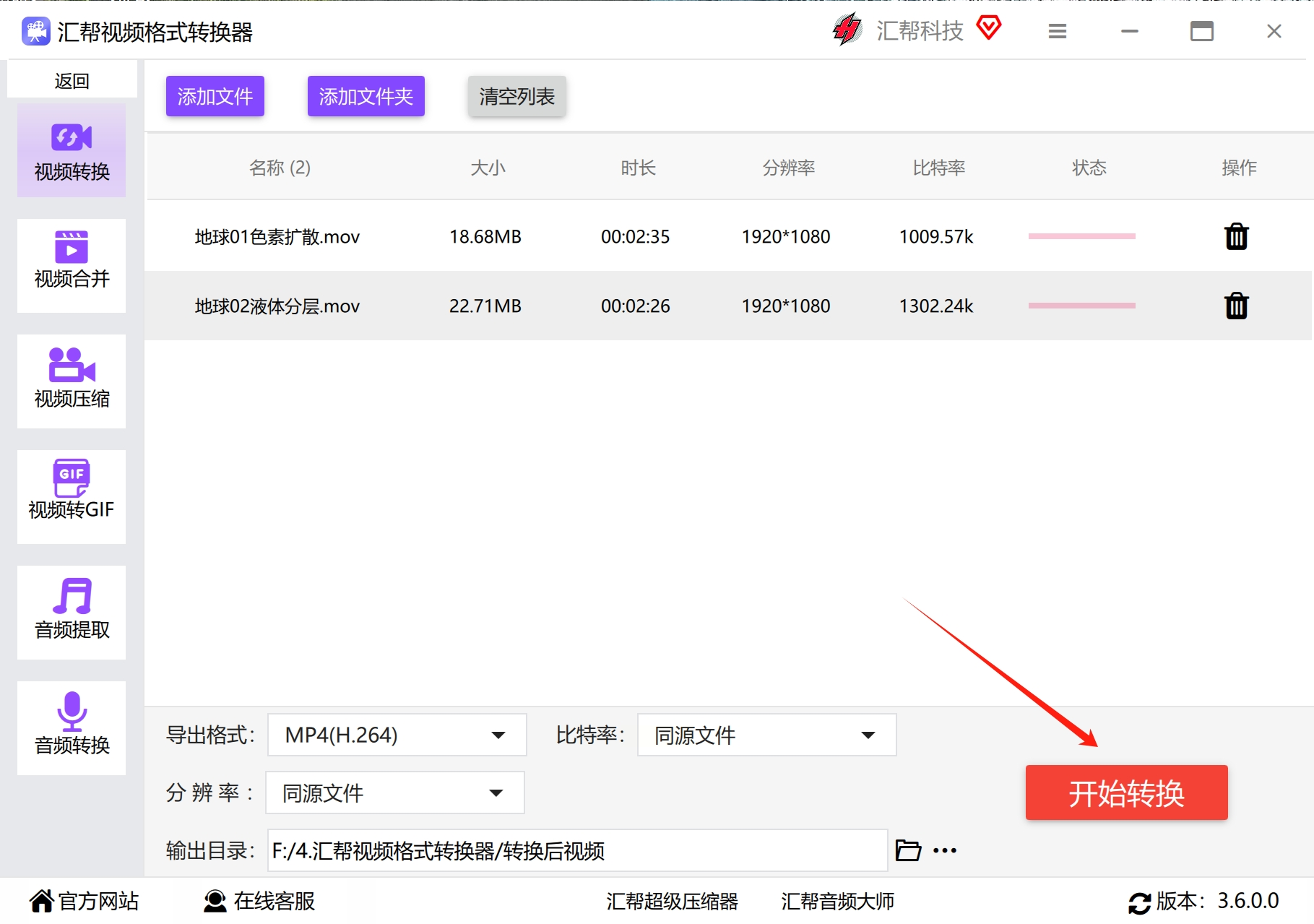
6. 查看进度与结果:转化过程会实时显示在界面上的进度条内,完成后会自动弹出保存位置窗口,你只需确认并打开即可获取转换完成的MP4文件。
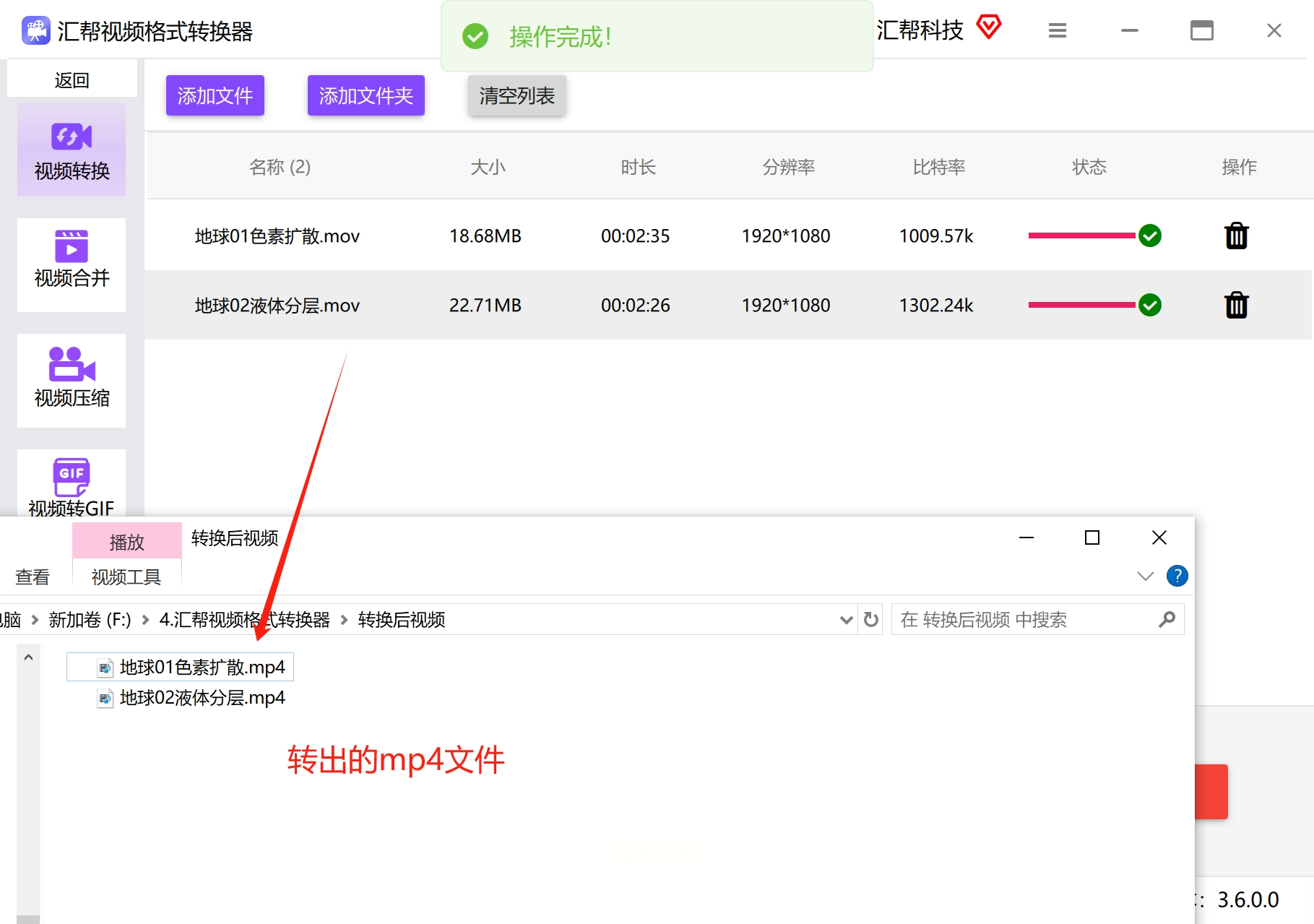
1. 启动软件:找到并开启“青椒格式转换器”,通常它位于桌面快捷方式或应用目录中。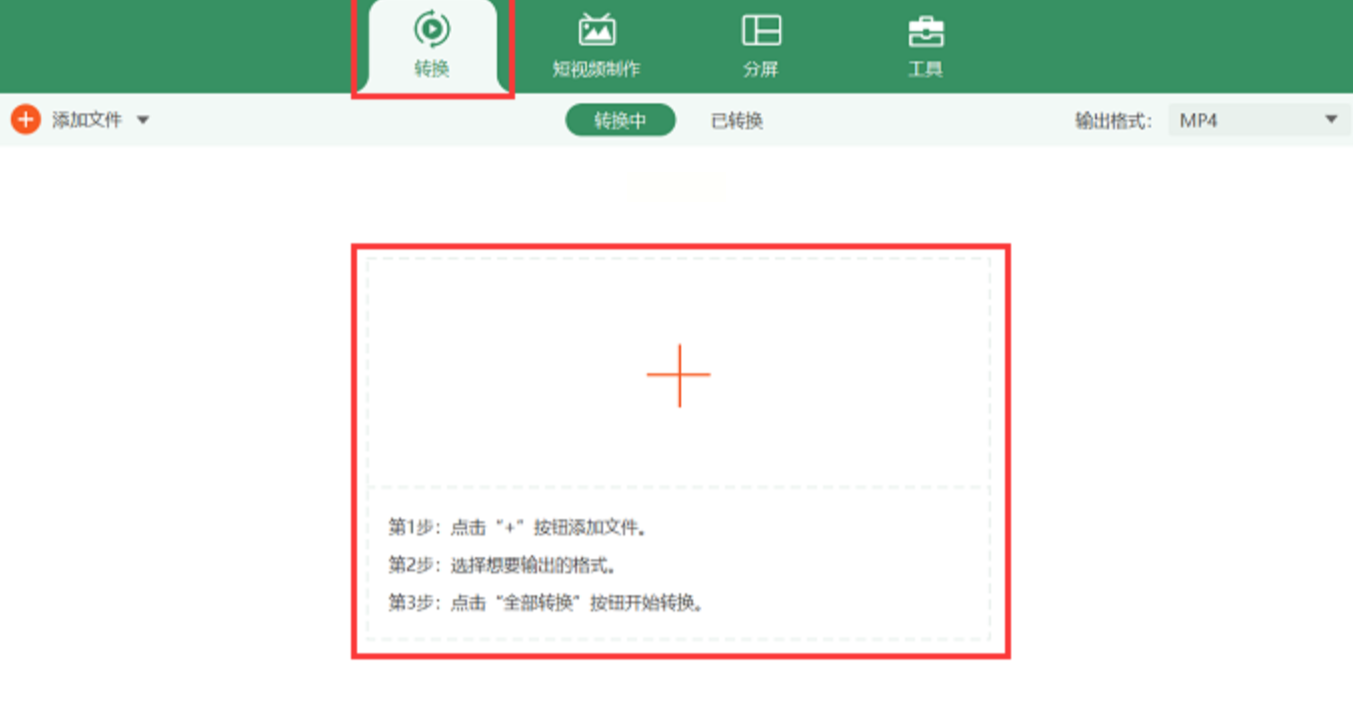
2. 导入文件:直接拖拽或通过点击按钮将待转换的MOV文件添加到软件界面。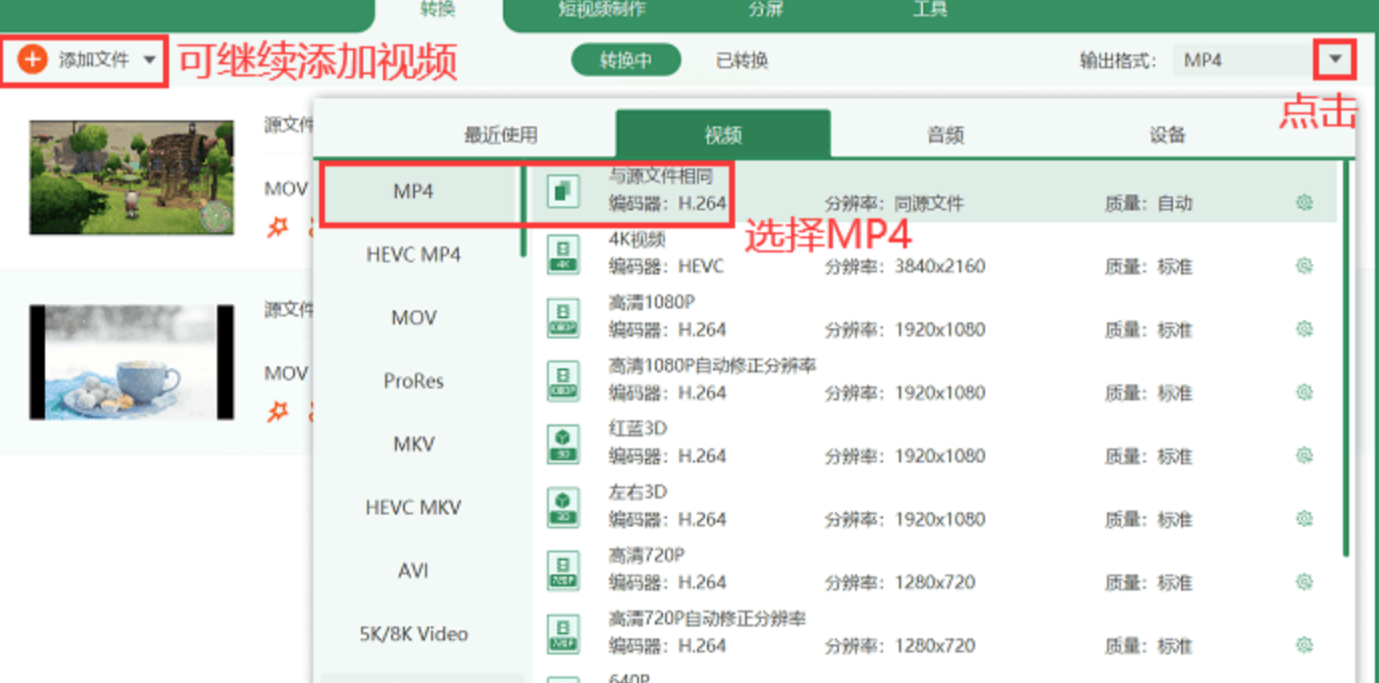
3. 选择输出格式:在“输出格式”区域下拉菜单中,找到并选中MP4格式选项。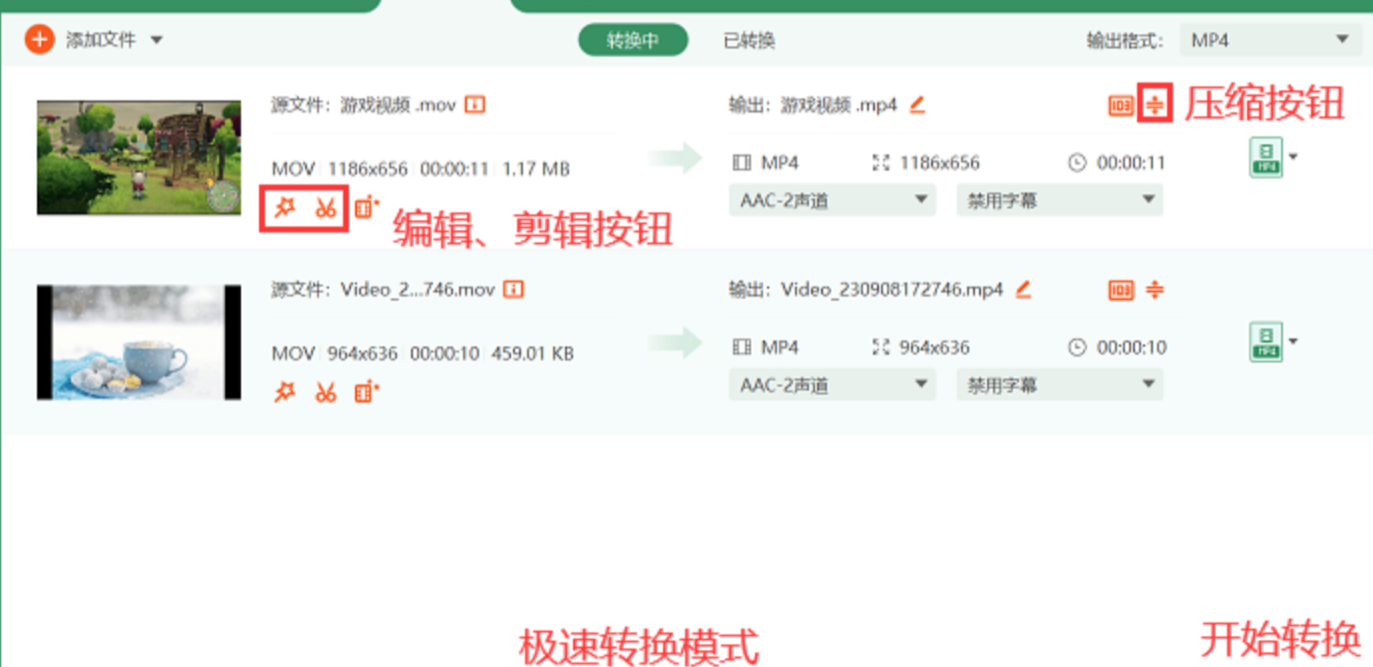
4. 高级设置(可选):利用软件提供的剪辑、压缩和编辑功能进行优化。如有需要开启“极速转换”模式以加快处理速度。
5. 开始转换:确认设置无误后点击转化按钮,软件会自动完成文件转换过程,并在任务完成后提供输出目录路径。
1. 下载与安装:获取并安装“MOV Converter”,这款软件专为高效、便捷的视频格式转换设计。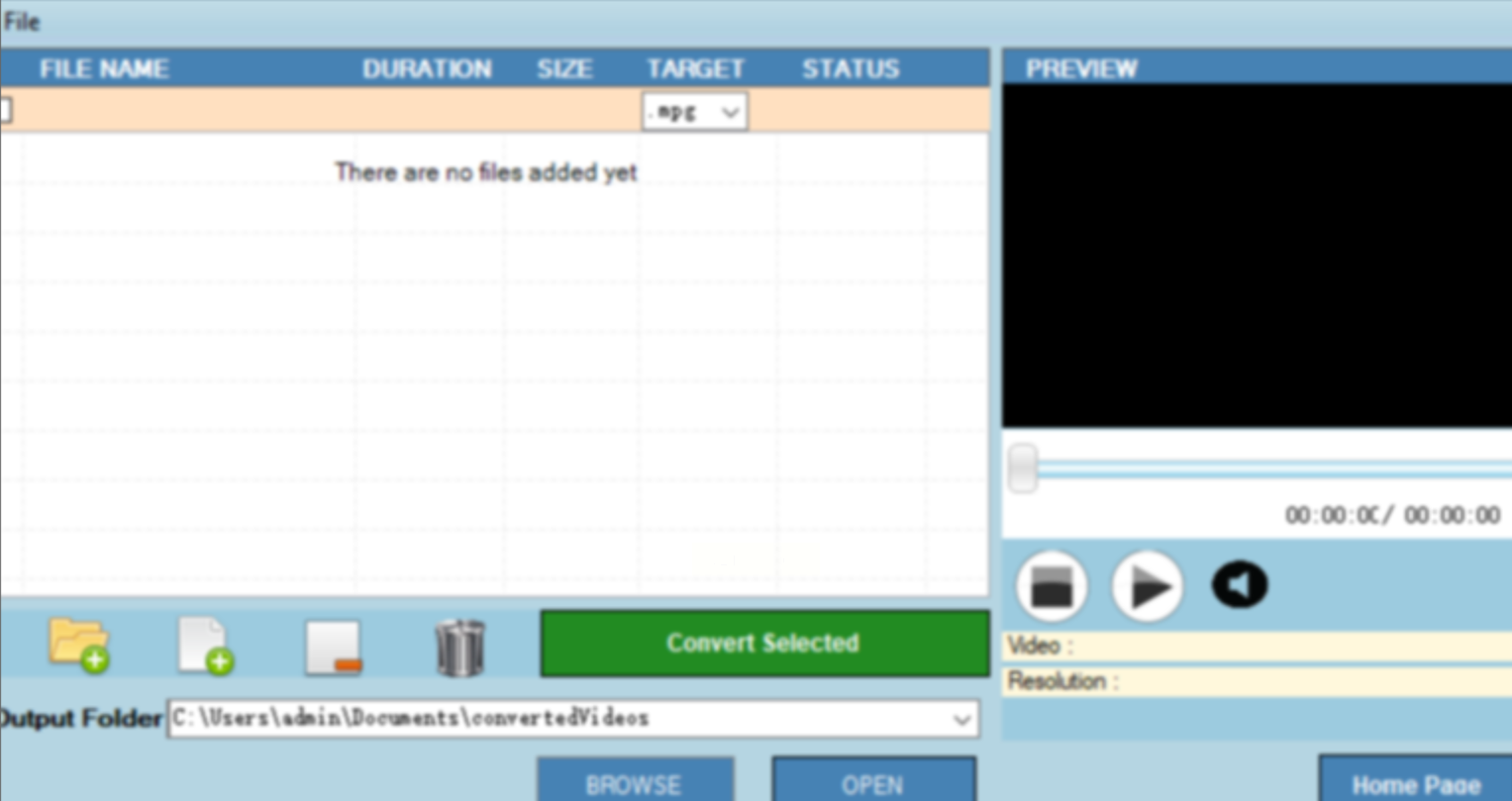
2. 启动界面:打开软件后找到并使用“选择文件”区域,通过拖拽或点击上传待转换的MOV文件。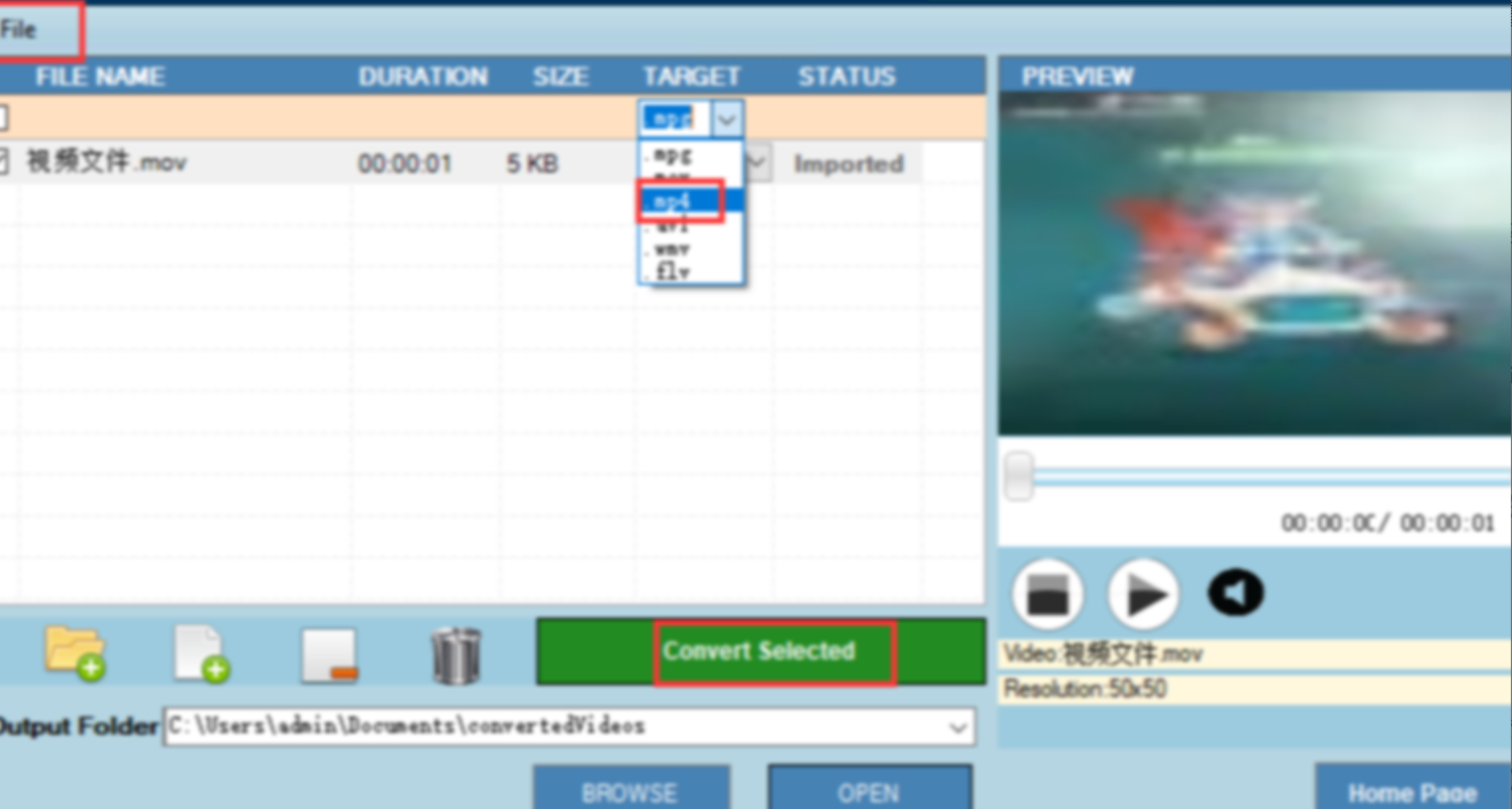
3. 设置输出格式:在转换菜单中选择MP4作为目标格式,并根据需要调整分辨率和比特率等参数(如有特定要求)。
4. 开始转化:激活“开始转换”按钮后,软件会在保持视频质量的同时完成转换工作。
以上三种方法均提供了将MOV转为MP4的简便路径。建议优先选择“汇帮视频格式转换器”,它不仅支持从MOV至MP4的转换,还兼容更多视频格式转换需求。在实际操作中,请确保检查转换结果的完整性和质量,以确保最佳使用体验。
如果想要深入了解我们的产品,请到 汇帮科技官网 中了解更多产品信息!
没有找到您需要的答案?
不着急,我们有专业的在线客服为您解答!

请扫描客服二维码